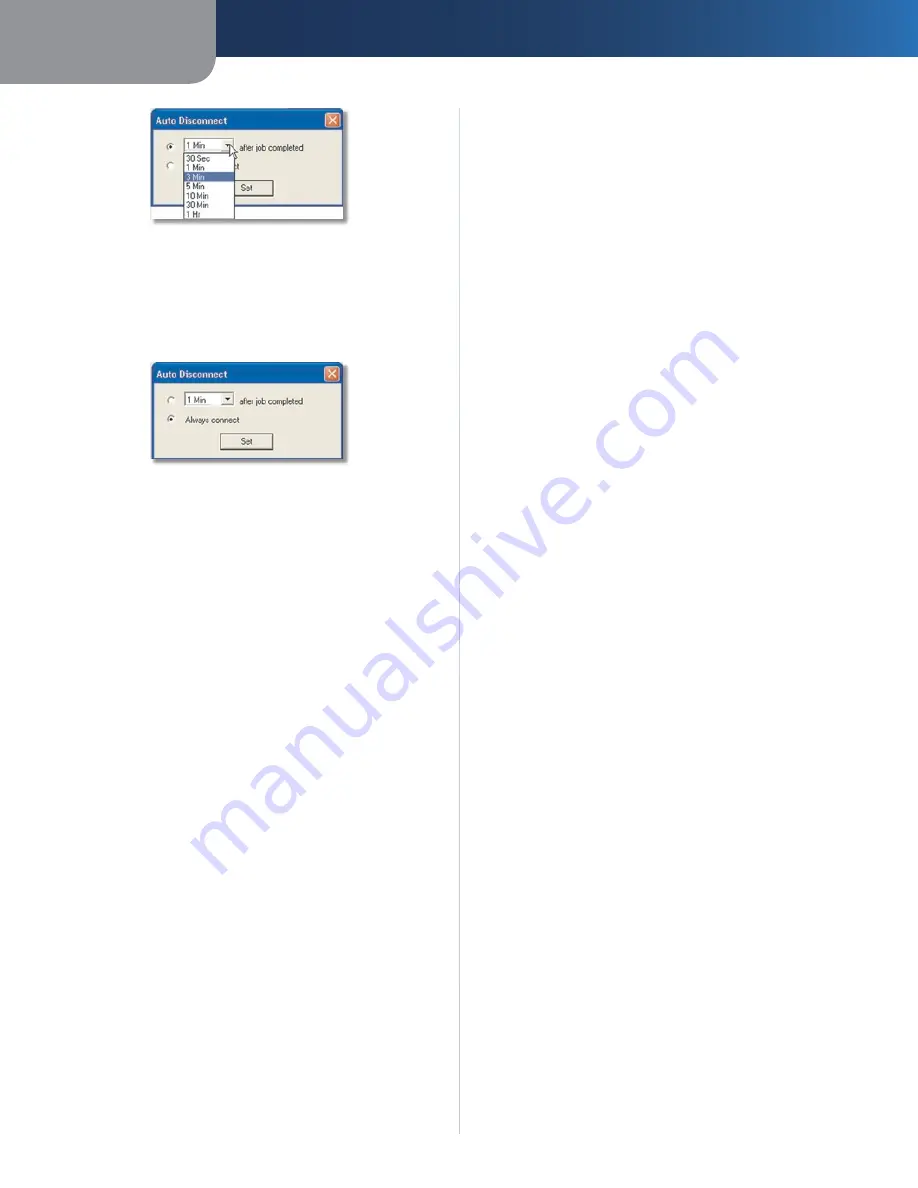
Hoofdstuk 2
De afdrukserver gebruiken
5
Wireless-G afdrukserver
Verbinding automatisch verbreken, tijd
Als u wilt dat de computer altijd verbinding heeft met
de printer, bijvoorbeeld wanneer slechts één computer
gebruikmaakt van de printer, selecteert u
Always connect
(Altijd verbinding maken) en klikt u vervolgens op de knop
Set
(Instellen)
Verbinding automatisch verbreken, altijd verbinding maken
Afdrukserver - instellingen
In dit gedeelte worden de instellingen van de afdrukserver
weergegeven die door de installatiewizard zijn
geconfigureerd
Als u gebruik wilt maken van het webgebaseerde
hulpprogramma van de afdrukserver, schrijf dan het IP-
adres van de afdrukserver op Dit hebt u nodig om toegang
te krijgen tot het webgebaseerde hulpprogramma
Diagnose
Als u de wizard wilt uitvoeren die het stuurprogramma van
de afdrukserver installeert, klikt u op de knop
Diagnostic
(Diagnose) Raadpleeg de installatiehandleiding voor
details
Sluiten
Als u het scherm
Print Server Information
(Afdrukserver
- gegevens) wilt verlaten, klikt u op de knop
Close
(Sluiten)
Gebruik het webgebaseerde hulpprogramma als u
de geavanceerde instellingen van de afdrukserver
wilt wijzigen Raadpleeg “Hoofdstuk 3: Geavanceerde
configuratie” voor meer informatie
Содержание WPSM54G - Wireless-G PrintServer With Multifunction Printer Support Print Server
Страница 1: ...USER GUIDE Wireless G PrintServer Model WPSM54G EU ...
Страница 36: ...BENUTZERHANDBUCH Wireless G Druckserver Modell WPSM54G DE ...
Страница 71: ...GUÍA DEL USUARIO Servidor de impresión Wireless G Modelo WPSM54G ES ...
Страница 106: ...GUIDE DE L UTILISATEUR Serveur d impression sans fil G Modèle WPSM54G FR ...
Страница 141: ...GUIDA PER L UTENTE Wireless G PrintServer Modello WPSM54G IT ...
Страница 176: ...GEBRUIKERSHANDLEIDING Wireless G afdrukserver Model WPSM54G NL ...
Страница 211: ...MANUAL DO UTILIZADOR Servidor de impressão sem fios G Modelo WPSM54G PT ...
















































